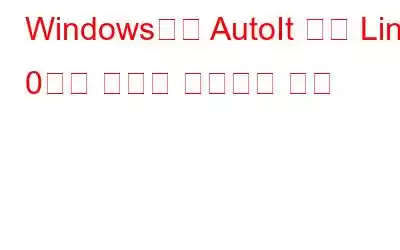시스템이 시작될 때 AutoIt 오류가 나타날 수 있습니다. 창을 닫으면 일반적으로 오류가 사라지지만 때로는 쉽게 사라지지 않아 짜증이 날 때도 있습니다. 이 오류는 여러 가지 이유로 발생하며, 가능한 원인은 맬웨어 감염입니다.
추가 원인으로는 타사 앱과의 충돌, 더 이상 사용하지 않는 애플리케이션에서 계획한 자동 실행 작업 등이 있습니다. 다행히 문제가 있는 서비스를 비활성화하고 바이러스 검사를 실행하면 AutoIt 오류 Line 0을 해결할 수 있습니다.
또한 읽어 보세요: Autorun.inf 파일이 손상되었거나 누락되었습니까? 해결 방법은 다음과 같습니다!
Windows에서 AutoIt 오류 Line 0 시작 오류를 수정하는 방법
방법 1: AutoIt 앱 제거
AutoIt 응용 프로그램 제거 컴퓨터에서 이 오류를 해결하는 간단한 솔루션입니다. 제어판의 설치된 앱 섹션을 확인하여 소프트웨어의 남은 부분이 있는지 확인하세요. AutoIt을 제거하려면:
1단계: Win + R을 눌러 실행을 엽니다.
2단계: 제어판을 시작하려면 , 컨트롤을 입력하고 확인을 누르세요.
3단계: 그런 다음 메뉴에서 프로그램 및 기능을 선택합니다.
4단계: AutoIt 앱은 검색을 통해 찾을 수 있습니다. 해당 프로그램이 있으면 프로그램을 선택하고 제거를 선택합니다.
5단계: 프로그램 제거를 계속하려면 예를 클릭하여 작업을 승인한 다음 화면의 지시를 따르세요.
6단계: 모든 지침을 완료한 후 컴퓨터를 재부팅하고 오류가 수정되었는지 확인하세요.
또한 읽어 보세요: Windows 악성 소프트웨어 제거 도구를 사용하여 맬웨어 감염 방지
방법 2: PC에서 맬웨어 검사
자동 실행을 활성화하고 시도하는 맬웨어에 감염된 파일 다양한 Windows 서비스를 변경하는 것이 AutoIt 오류의 일반적인 원인입니다. 안전을 위해 컴퓨터에서 철저한 맬웨어 검사를 실행하여 애드웨어나 기타 악성 파일이 있는지 찾아보세요. 타사의 바이러스 백신 소프트웨어를 사용하는 경우 바이러스 정의가 최신인지 확인하세요. 그렇지 않은 경우 Windows 보안을 사용하여 전체 검사를 수행하여 유해한 파일을 찾으십시오.
Windows 보안을 사용하여 철저한 검사를 수행하려면:
1단계: 설정을 열려면 Win + I를 누릅니다.
2단계: 왼쪽 창에서 개인 정보 보호 및 보안 탭을 선택합니다.
3단계: 다음으로 바이러스 및 위협 방지를 클릭하여 Windows 보안을 시작합니다.
4단계: 검사 옵션을 선택합니다.
5단계: 전체 검사를 선택한 다음 지금 검사를 클릭합니다.
파일 크기에 따라 완료하는 데 1시간 이상 걸릴 수 있습니다. 위협이 발견되면 권장 조치를 취하십시오.
T9 Antivirus는 PC에 실시간 보호 기능을 제공하는 최신 바이러스 백신 앱 중 하나입니다. 오늘날 가장 널리 사용되는 바이러스 백신 솔루션에는 이러한 독특한 기능이 없습니다. T9 Antivirus는 컴퓨터에서 맬웨어를 지속적으로 검사하고 업그레이드된 보호막을 사용하여 맬웨어가 침투하는 즉시 이를 찾아냅니다. 그 특징은 다음과 같습니다:
또한 읽어 보세요: T9 바이러스 백신: 좋은 바이러스 백신인가요? (전체 검토)
방법 3: SFC 및 DISM 도구 실행
시스템 파일 검사(SFC) 및 배포 이미지 서비스 및 관리(DISM) 도구 ) 문제가 계속되면 컴퓨터를 수리하는 데 사용할 수 있습니다. 맬웨어 침입으로 인해 Windows 이미지나 기타 시스템 파일이 손상된 경우 시스템 복구가 작동합니다.
잘못된 Windows 설치를 수정하려면 관리자 권한 명령 프롬프트에서 다음 각 지침을 순차적으로 실행하세요.
1단계: Win + R을 눌러 실행 상자를 엽니다.
2단계: 텍스트 공간에 CMD를 입력한 다음 Ctrl을 누릅니다. + Shift + Enter를 눌러 관리자 모드로 명령 프롬프트를 엽니다.
3단계: 다음 명령을 입력하여 먼저 SFC 스캔을 실행한 후 Enter 키를 누릅니다.
sfc /scannow
4단계: 다음으로, 다음 DISM 명령을 입력하여 PC 문제를 해결하고 키를 입력하세요.
DISM /online /cleanup-image /RestoreHealth
5단계: PC를 재부팅하고 문제가 지속됩니다.
또한 읽어 보세요: Windows 10에서 Dism.exe 1392 오류를 해결하는 5가지 방법
마지막 말씀
AutoIt 문제는 컴퓨터를 감염시키고 자동 실행 서비스를 도입한 맬웨어로 인해 자주 발생합니다. 전체 시스템 검사를 실행하면 문제를 해결할 수 있습니다. 문제가 계속되면 Windows 자동 실행을 사용하여 자동 실행 서비스를 수동으로 찾아서 제거하십시오.
질문이나 권장 사항이 있으면 아래 의견을 통해 알려주십시오. 우리는 귀하에게 r을 제공하게 되어 기쁘게 생각합니다. 해결. 우리는 일반적인 기술 관련 문제에 대한 조언, 요령 및 솔루션을 자주 게시합니다. Facebook, Twitter, YouTube, Instagram, Flipboard, 에서도 우리를 찾을 수 있습니다. >그리고 Pinterest.
읽기: 3